הצורך בעבודה מערכתית מגביר את השימוש ביצירת עוד ועוד תיקיות.כפי שאנו יכולים לראות, Windows עצמו יוצר ארכיון של כל נתונים בהתאם.בחיי היומיום, יש הרבה טעויות הקשורות לשימושיות של חלונות.אחת השאלות הנפוצות שאנשים שואלים היא "איך אני מכריח למחוק קובץ?"
ובכן, ישנם קבצים רבים שלא ניתן פשוט למחוק בשיטות קונבנציונליות.עליך לבצע פעולות ספציפיות כדי למחוק קבצים כאלה.
מאמר זה דן בשיטות כיצד לכפות מחיקה של קובץ או תיקיה ב-Windows.
מדוע לא ניתן למחוק חלק מהקבצים או התיקיות?
כפי שכולנו יודעים, Windows עצמו הוא חבורה של פקודות.לכן, לפעמים קשה להשתמש במספר פקודות עם Windows.לכן יש כמה שגיאות שאומרות לנו ששני הקבצים נמצאים בשימוש זמני ב-Windows.כמה שגיאות נפוצות נגרמות על ידי: אי יכולת למחוק קובץ עקב קובץ בשימוש, פתיחת קובץ בתוכנה אחרת;לא ניתן למחוק קבצים עם שמות ארוכים, וגם הקבצים דורשים הרשאות.שגיאות אלו נגרמות גם מעבודה לקויה של Windows.
חלק מהמשתמשים דיווחו שהם נתקלו בשגיאות אלה בעת שימוש בתוכנת אנטי-וירוס.השגיאה הנגרמת משימוש בתוכנת אנטי וירוס עשויה להיות שוירוס או טרויאני תקף את הקובץ, הרס את הנתונים שהוא מאחסן וגם לא מאפשר לנו למחוק את הקובץ.בדרך כלל נתקלים בבעיה זו מכיוון ששימוש בתוכנת אנטי וירוס לוכד את מיקום הקובץ, כך שלא נוכל למחוק את הקובץ עד שלא ניתן לנטרל אותו על ידי תוכנת אנטי וירוס.לאחר השלמת תהליך זה, נוכל לכפות על מחיקת הקובץ.
כיצד לכפות מחיקת קובץ
כפי שאנו יכולים לראות, Windows יוצר את הסיבה להתנגדות.אז יש כמה עצות וטריקים שימושיים להסרת קבצים מוגבלים.שיטות אלו קלות מאוד ליישום.מכיוון שאתה יכול לאלץ מחיקת קבצים על ידי ניסיון אחד או יותר בכמה צעדים פשוטים.
מחק את הקובץ באמצעות שורת הפקודה:
זוהי הדרך היעילה ביותר לאלץ מחיקת קבצים.לכן אנו ממליצים על השיטה הזו כאילו שום דבר לא עובד, מסתבר שהיא השיטה היעילה ביותר.נתחיל בכוח מחיקת קבצים באמצעות שורת הפקודה.בצע כמה שלבים פשוטים המפורטים להלן.
步驟1:פתח שורת פקודה.(ב-Windows 7, אתה יכול להקיש על סמל Windows ולאחר מכן על שורת הפקודה ברשימה הנתונה. ב-Windows 8, עבור למסך התחל והקש על כל האפליקציות, ולאחר מכן גלול עד שתמצא את שורת הפקודה. השתמש בהפעלה או חפש כלים לפתיחה שורת פקודה.)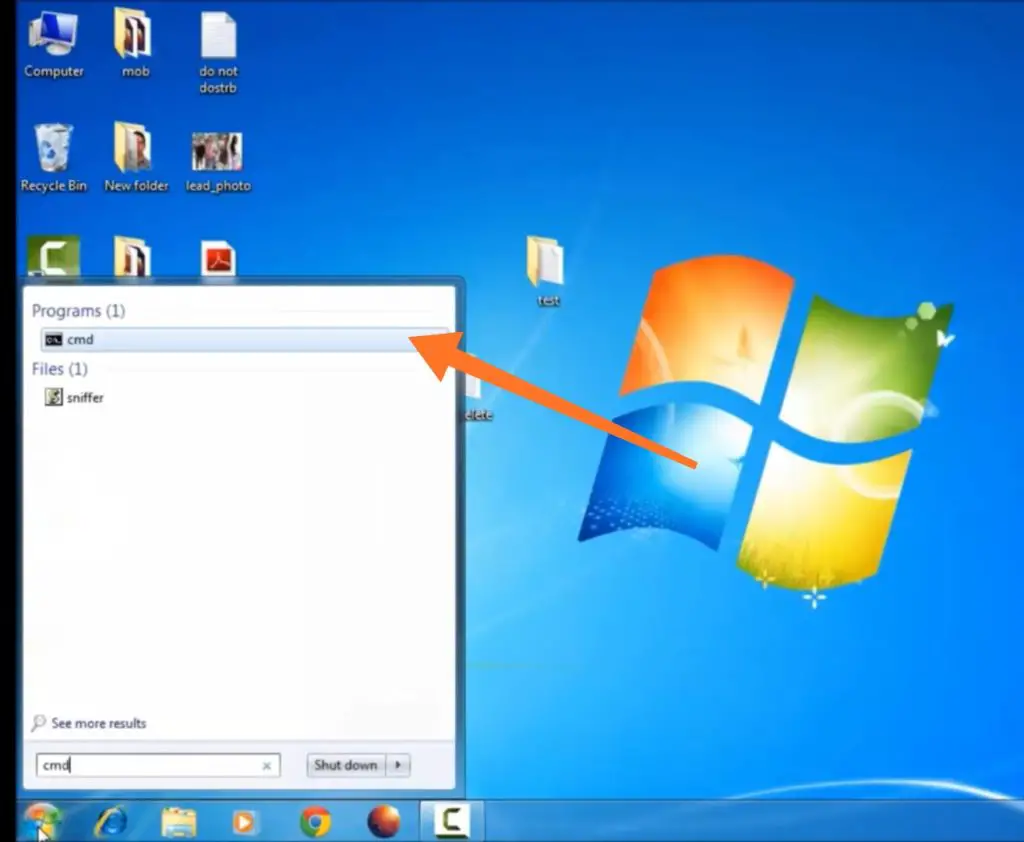
步驟2:להיכנסדל,לאחר מכןלהיכנסמיקום הקובץ, למשל.C:usersMyPCDesktopasdf.txt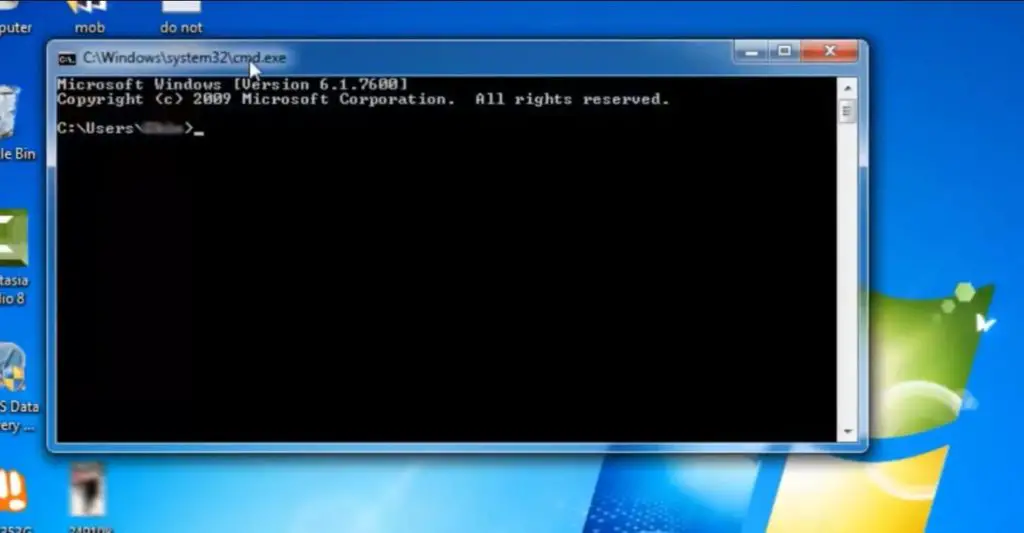
步驟3:לחץ אנטר.יש למחוק את הקבצים שלך, זכור שזה לא ישמור קבצים שנמחקו בסל המיחזור.
步驟4:הקלד exit ושורת הפקודה תיסגר.
הפעל את המחשב במצב בטוח:
לפני שתתחיל להשתמש בשיטה זו, עליך לדעת על מצב בטוח.זהו מצב מערכת ההפעלה המאפשר לנו להפעיל את מערכת ההפעלה עם פונקציות בסיסיות בלבד.לכן, זה נקרא גם מצב אבחון מכיוון שהוא מאפשר רק לתוכניות בסיסיות מסוימות לפעול.הוא נמצא בשימוש נרחב לתיקון באגים (אם יש) במערכת ההפעלה.כתוצאה מביצוע השלבים הבסיסיים הללו כדי לאלץ את השימוש במצב בטוח למחיקת קבצים.
步驟1:כדי להיכנס למצב בטוח של מערכת ההפעלה, הפעל או הפעל מחדש את המחשב.
步驟2:כאשר המסך שלך מהבהב בפעם הראשונה, לחץ על F8 בו-זמנית.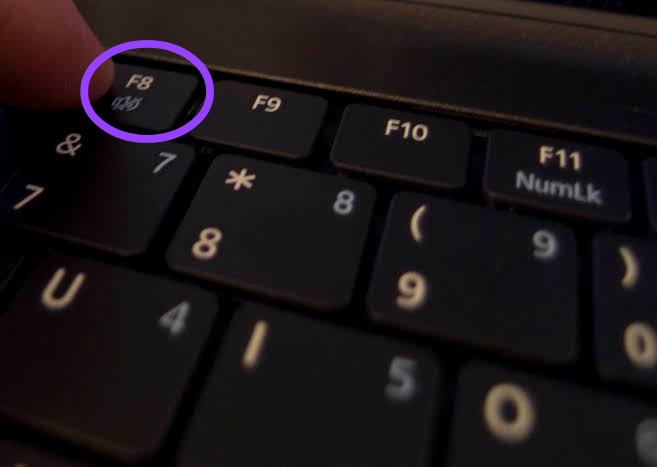
步驟3: תפריט אפשרויות אתחול מתקדמותיופיע.בחר במצב בטוח והקש Enter.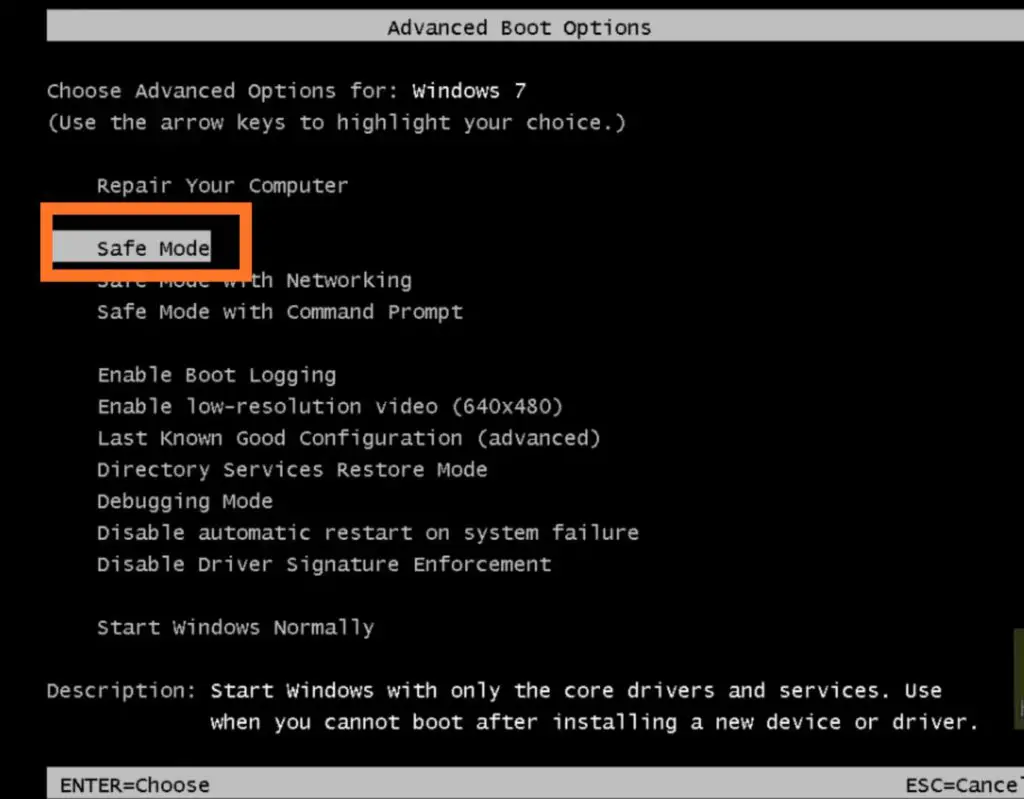
步驟4: Windows ייפתח במצב בטוח.כעת נסה למחוק את הקובץ.אחרי שכל העבודה בוצעה.לאתחל את המחשב.לחץ שוב על F8 ויופיע "אפשרויות אתחול מתקדמות".כעת, הפעם בחר "הפעל את Windows כרגיל".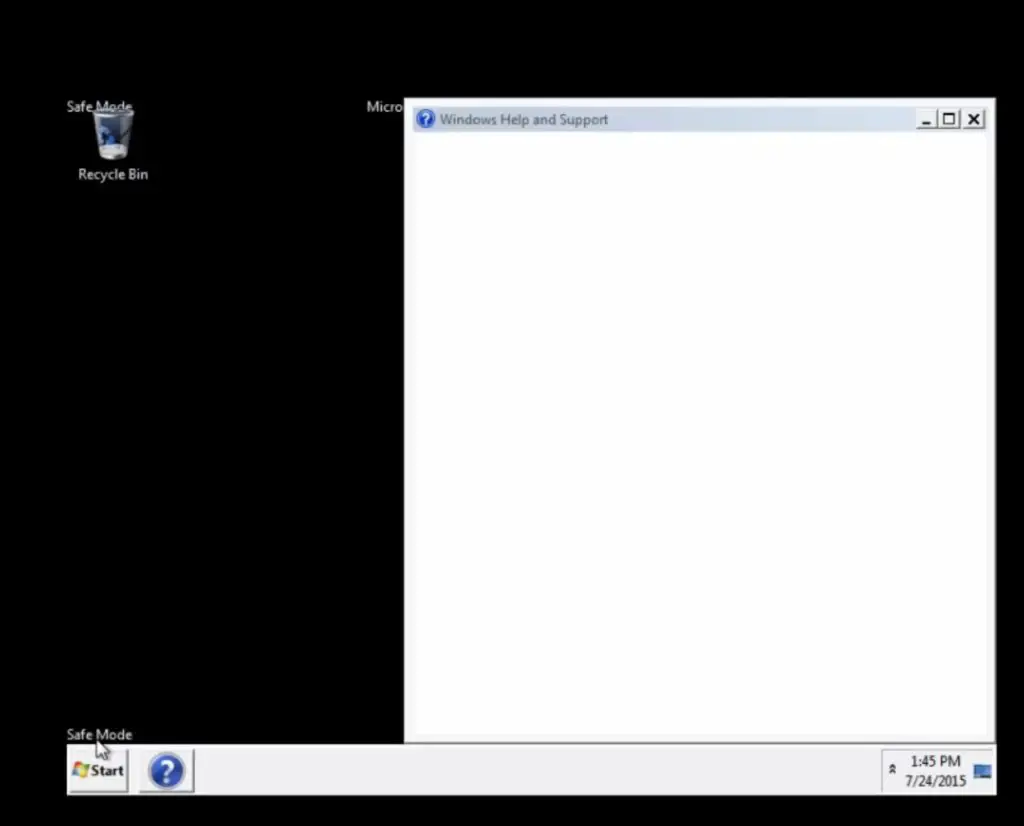
שנה את הבעלות על הקובץ:
אחת הסיבות שלא ניתן למחוק את הקובץ היא כי אין לנו את ההרשאות הנדרשות.כך שנוכל לקבל הרשאות מלאות לקובץ על ידי נטילת בעלות על הקובץ.בצע את השלבים הפשוטים שלהלן כדי לקבל בעלות מלאה על הקובץ.
שלב 1:לחץ לחיצה ימנית על הקובץ שברצונך להעניק רישיון.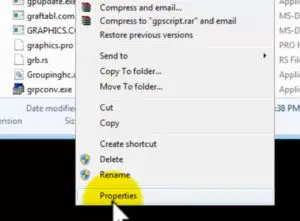
步驟2:תחת הכרטיסייה אבטחה, בחר באפשרות מתקדם.תפריט אבטחה מתקדמת מופיע.
步驟3:לחץ על כפתור "ערוך".תפריט ההרשאות מופיע.
步驟4:בתיבת הסימון הנתונה, סמן את התיבה אפשר לצד שליטה מלאה.לחץ על הלחצן אישור.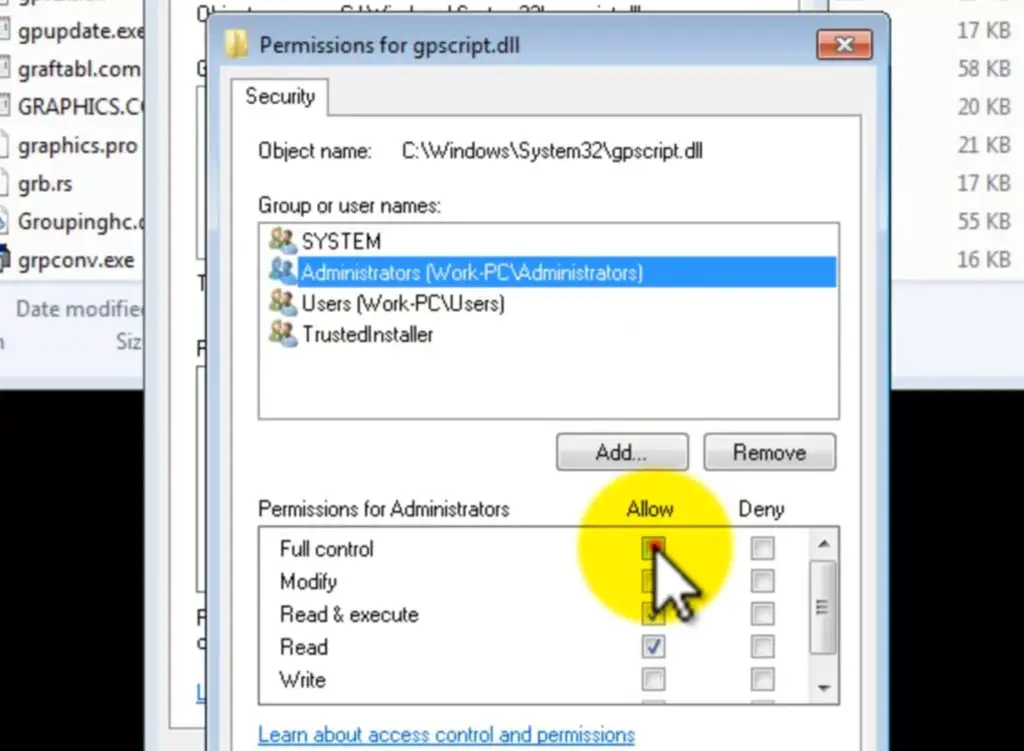
步驟5:סגור את החלון ונסה למחוק את הקובץ שוב.כעת תגלה שזה יאלץ למחוק את הקובץ לאחר קבלת כל ההרשאות.
מחיקת קבצים בכוח בעזרת פותר הבעיות של מיקרוסופט:
לפעמים Windows עצמה מסרבת למחוק כל אחד מהקבצים שבו.אז, במקרה זה, אנחנו צריכים לקבל עזרה מ-Windows עצמה בעזרת פותר הבעיות של Windows.זה עוזר לנו לכפות מחיקה של קבצים עם פתרון בעיות נכון.
פשוט עקוב אחר השלבים הבאים ואנו נראה לך איך זה עובד.
שלב 1:פתח את פותר הבעיות.(הורד והתקן אם עדיין לא זמין)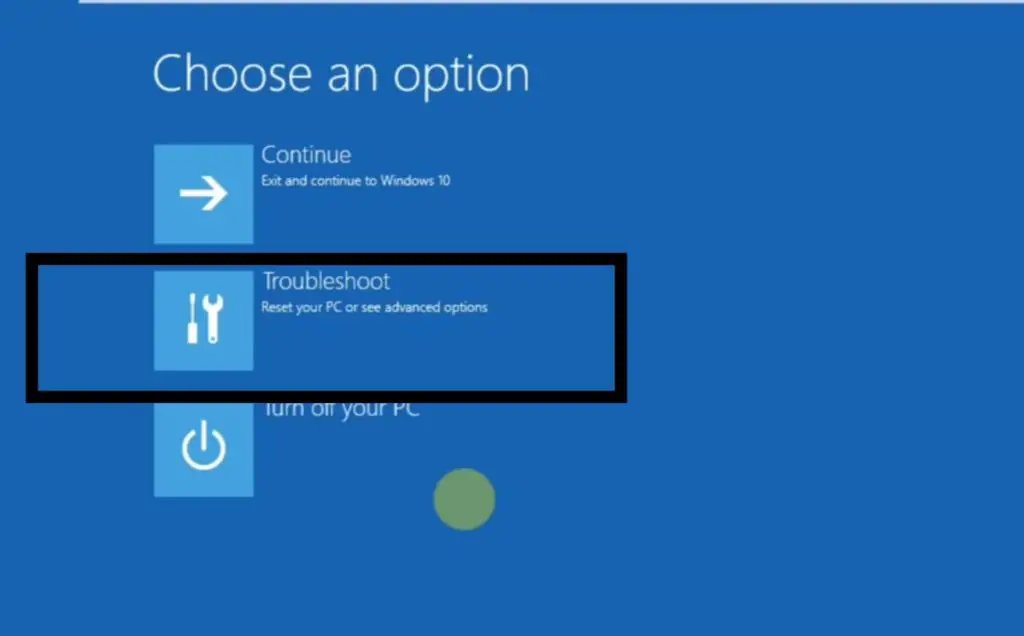
步驟2:לחץ על כפתור "הבא".עקוב אחר ההוראות שניתנו על ידי פותר הבעיות של Windows.
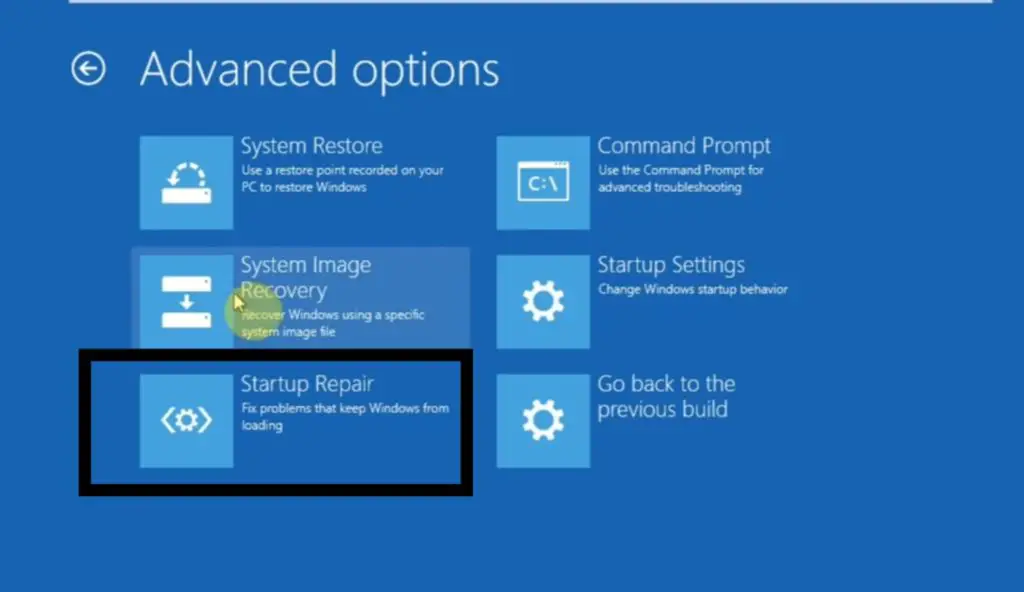 步驟3:סגור את חלון פותר הבעיות של Windows כשתסיים עם כל החלונות המוצעים.
步驟3:סגור את חלון פותר הבעיות של Windows כשתסיים עם כל החלונות המוצעים.
步驟4:נסה שוב למחוק את הקובץ.כעת תגלה שלאחר פתרון בעיות כלשהן, זה יאלץ למחוק את הקובץ.
לאתחל את המחשב:
לפעמים חלק מהפקודות של Windows הן מאוד לא יציבות.אז כל מה שאנחנו צריכים זה להפעיל מחדש את המחשב כדי שיוכל להפעיל מחדש כל פקודה מחדש.ברוב המקרים זה עובד מיד.זה עוזר לנו לכפות מחיקת קבצים ללא כל בלבול.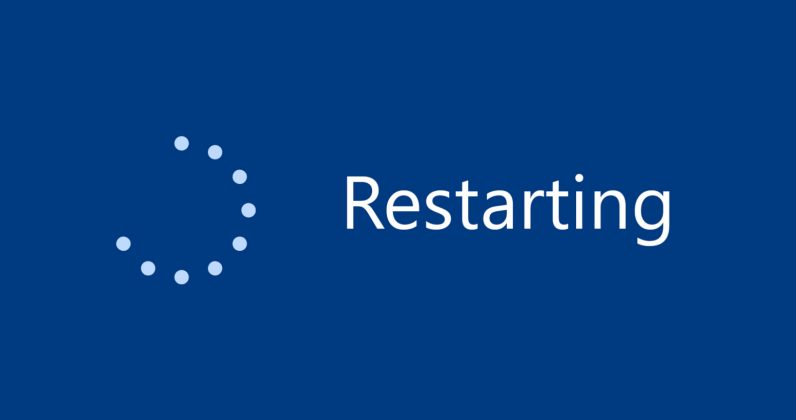
לסיכום:
אלו הם כמה טריקים פשוטים ומהירים שתוכל לנסות להיפטר מאותם קבצים או תיקיות שלא ניתן למחוק.כל השיטות ייחודיות בדרכן.אז אם אינך יכול להשתמש בשיטה אחרת, נסה שיטה אחרת.אני רוצה להציע לך לנסות להפעיל מחדש את המחשב כדי לפתור את הבעיה לפני שתמשיך עם השלבים האחרים.


![כיצד לראות את גרסת Windows [פשוט מאוד]](https://infoacetech.net/wp-content/uploads/2023/06/Windows%E7%89%88%E6%9C%AC%E6%80%8E%E9%BA%BC%E7%9C%8B-180x100.jpg)


